Meine Orte
This article is incomplete & needs to be reviewed. You can help by creating a pull request.
Übersicht
Meine Orte ist die zentrale Anlaufstelle in der OsmAnd-App zur Verwaltung und Anpassung aller persönlichen Daten. In diesem Bereich können Sie Favoritenpunkte organisieren, die als wichtig oder häufig besucht markiert sind. Der Tab Tracks ermöglicht es Ihnen, GPX-Dateien anzuzeigen, zu importieren, aufzuzeichnen und zu erstellen, um eine detaillierte Historie Ihrer Routen und Reisen zu führen. Sie können auch Ihre OpenStreetMap-Bearbeitungen verwalten, was es einfach macht, zu Kartenverbesserungen und -aktualisierungen beizutragen. Das Audio-/Videonotizen-Plugin und die Widgets ermöglichen es Android-Nutzern, Multimedianotizen zu erstellen und zu speichern, die sich auf bestimmte Orte beziehen und so ihren Reisen Kontext verleihen.
- Android
- iOS
Gehen Sie zu: Menü → Meine Orte
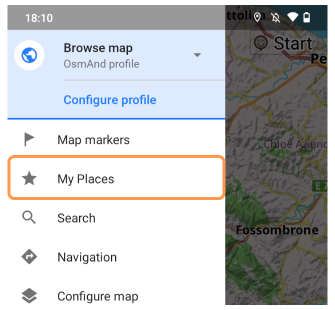
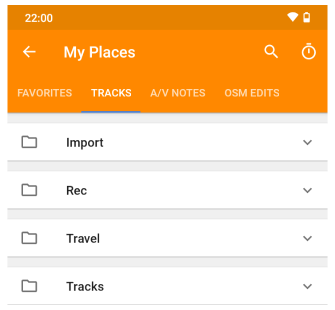
Gehen Sie zu: Menü → Meine Orte
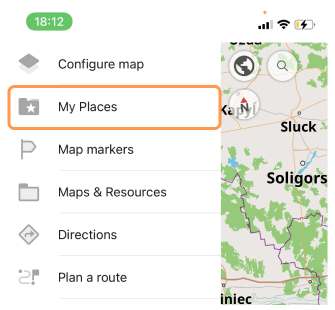
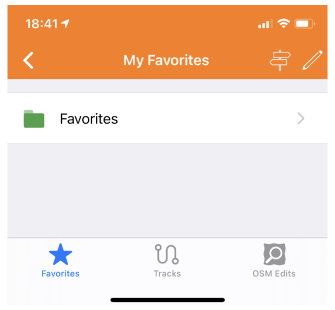
-
Daten importieren und exportieren:
Alle im Menü Meine Orte gespeicherten Daten können über Anwendungen auf Ihrem Gerät in einem speziellen
.osf-Format verschoben werden. Dieser Prozess vereinfacht das Speichern und Übertragen von Daten zwischen Geräten und ermöglicht es Ihnen, sie mit anderen OsmAnd-Nutzern zu teilen.Gehen Sie zu Menü → Einstellungen Abschnitt und wählen Sie, ob Sie Daten exportieren oder importieren möchten. Wenn Sie Exportieren wählen, müssen Sie die Meine Orte-Gruppe erweitern und die erforderlichen Daten markieren.
-
Der Menüpunkt Karten & Ressourcen im Hauptmenü der OsmAnd-Anwendung bietet Zugriff auf die Datenverwaltung aus dem Bereich Meine Orte. Der Tab Lokal zeigt Ihnen, wie viel Speicherplatz von allen vorhandenen OsmAnd-Daten auf Ihrem Gerät belegt ist, insbesondere der Bereich Meine Orte. Sie können ihn verwenden, um detaillierte Informationen über Ihre Daten zu erhalten und auf deren Verwaltung zuzugreifen. Der Abschnitt kann nur Elemente enthalten, für die Daten heruntergeladen wurden.
Gehen Sie zu Menü → Karten und Ressourcen → Lokal. Überprüfen und verwalten Sie Ihre Daten.
Favoriten
- Android
- iOS
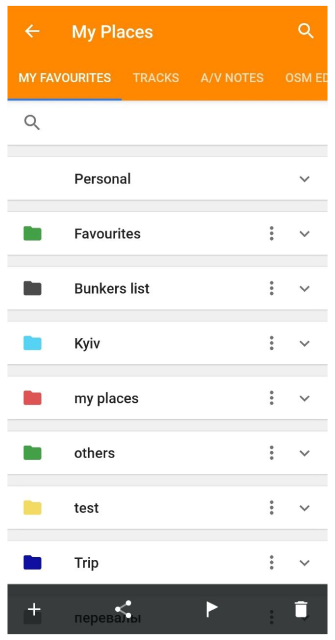
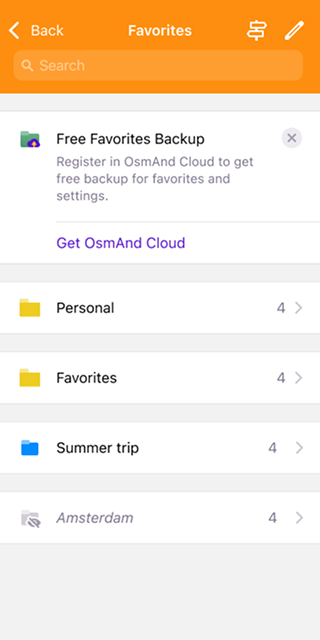
Favoriten ermöglichen es Ihnen, wichtige oder häufig besuchte Orte mit einem Lesezeichen zu versehen. Diese Favoritenpunkte sind in Ordnern organisiert und können mit verschiedenen Farben, Formen und Symbolen angepasst werden. Sie können schnell zu jedem Favoritenort über das Menü Meine Orte navigieren, ohne wiederholt danach suchen zu müssen.
-
Aktionsschaltflächen. Die Aktionsschaltflächen am unteren Rand des Bildschirms "Meine Orte" ermöglichen es Ihnen, die Liste der Ordner mit Ihren Favoriten zu verwalten:
-
Importieren (Hinzufügen-Schaltfläche) — Ermöglicht den Import von favorite.gpx-Dateien aus dem Speicher Ihres Geräts.
-
Exportieren — Speichern Sie Ihre Favoritenpunkte als favorites.gpx-Datei zur externen Verwendung oder als Backup.
-
Zu Kartenmarkierungen hinzufügen (nur Android) — Sie können jeden Favoritenpunkt oder die gesamte Liste der Favoritenpunkte in einem Ordner zur Liste der Kartenmarkierungen hinzufügen.
-
Löschen (unter iOS befindet sich diese Option im Bearbeiten-Menü) — Löscht Favoritenpunkte einzeln oder ausgewählte Favoritenordner und alle darin enthaltenen Punkte.
-
-
Drei-Punkte-Menü (Android) und langes Tippen (iOS). Verwenden Sie das Drei-Punkte-Menü neben jedem Ordner oder tippen Sie lange auf den Ordner, um Favoritengruppen zu verwalten. Weitere Details finden Sie unter Aktionen für Favoritengruppen.
Detailliertere Anweisungen finden Sie im Artikel Favoriten.
Tracks
- Android
- iOS
Gehen Sie zu: Menü → Meine Orte → Tracks Tab
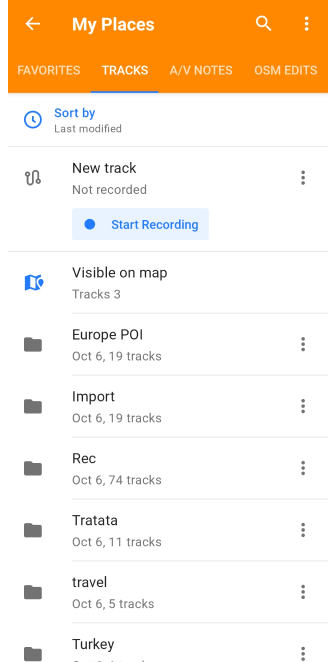
Gehen Sie zu: Menü → Meine Orte → Tracks Tab
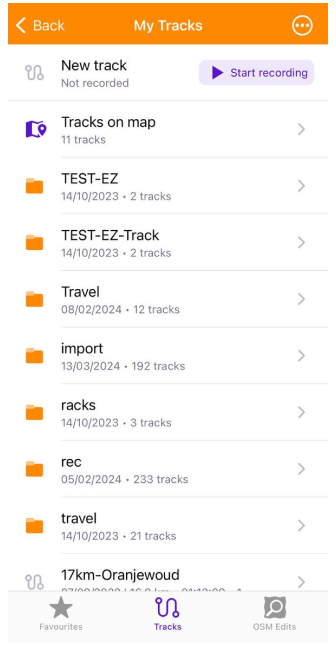
Tracks bieten leistungsstarke Werkzeuge zum Aufzeichnen, Erstellen und Verwalten von Routen in OsmAnd. Sie können für die Navigation, die Aufzeichnung von Fahrten oder die Integration externer GPX-Dateien verwendet werden.
-
Tracks-Tab — Alle jemals aufgezeichneten, erstellten oder importierten Tracks werden automatisch im Ordner Meine Orte im Tab Tracks angezeigt. Sie sind nach Ordnern geordnet oder in einer Liste darunter aufgeführt.
-
Einen Track erstellen — Starten Sie die Aufzeichnung über den Tracks-Tab oder das Plugin zur Aufzeichnung von Fahrten.
-
Anzeigen und Bearbeiten — Greifen Sie über Meine Orte auf die Liste der Tracks zu und verwalten Sie sie über das Drei-Punkte-Menü für Ordner oder das Menü für einzelne Tracks.
-
Verwalten — Verwenden Sie die Werkzeuge Filter und Intelligenter Ordner, um Tracks nach bestimmten Parametern zu organisieren.
-
Darstellung und Analyse — Passen Sie den visuellen Stil von Tracks an und analysieren Sie sie mit dem OsmAnd-Werkzeug Route planen.
Eine umfassende Anleitung finden Sie im Artikel Tracks verwalten.
OpenStreetMap-Bearbeitungen
- Android
- iOS
Gehen Sie zu: Menü → Meine Orte → OSM-Änderungen
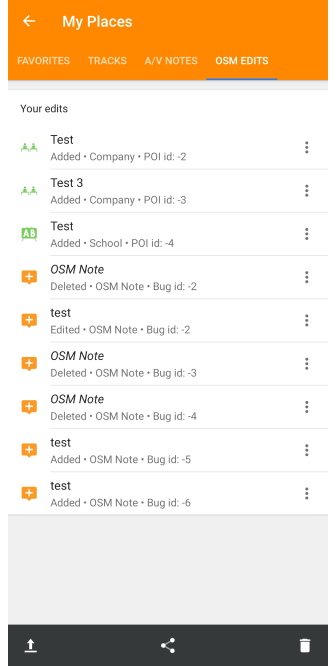
Gehen Sie zu: Menü → Meine Orte → OSM-Änderungen
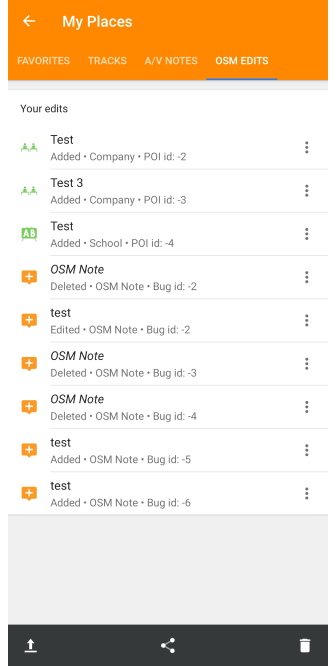
Die Funktion OpenStreetMap-Bearbeitungen von OsmAnd ermöglicht es Ihnen, zur globalen Kartierungs-Community beizutragen, indem Sie Kartendaten hinzufügen, ändern oder kommentieren.
-
Aktionsschaltflächen. Sie können die Aktionsschaltflächen auf dem Bildschirm "Meine Orte" verwenden, um Ihre Liste von Notizen zu verwalten:
-
Dateien zu OSM hochladen — Senden Sie Ihre Notizen und Daten an OpenStreetMap, um zur Community beizutragen.
-
Exportieren (nur Android) — Speichern Sie Ihre Notizen und POIs als Dateien zur externen Verwendung oder als Backup, mit Optionen zum Exportieren als OSM-Notizen, POIs oder alle Daten zusammen.
-
Löschen — Entfernt ausgewählte Elemente dauerhaft aus Ihrer Liste.
-
-
Drei-Punkte-Menü. Sie können bestimmte POIs oder Notizen über das Drei-Punkte-Menü neben jeder Notiz verwalten:
-
Bearbeitung zu OSM hochladen — Senden Sie Ihre Änderungen oder Bearbeitungen an OpenStreetMap, damit andere sie sehen können.
-
Auf Karte anzeigen — Zeigt den spezifischen Standort des POI oder der Notiz auf der Karte an.
-
OSM-Änderung/Notiz ändern — Nehmen Sie weitere Bearbeitungen an dem POI oder der Notiz vor, die bereits zu OpenStreetMap hinzugefügt wurden.
-
Löschen — Entfernt den ausgewählten POI oder die Notiz aus Ihrer Liste.
-
Schritt-für-Schritt-Anleitungen finden Sie im Artikel zum OSM-Bearbeitungs-Plugin.
Audio-/Videonotizen
This feature is currently not available for the iOS version of the OsmAnd app.
Menü → Meine Orte → Audio-/Videonotizen
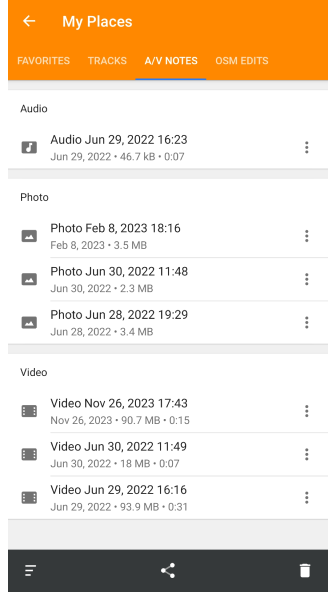
Das Audio-/Videonotizen-Plugin ermöglicht es Ihnen, Multimedianotizen zu erstellen, die mit bestimmten Kartenstandorten verknüpft sind. Diese Notizen werden in Meine Orte unter dem A/V-Notizen-Tab gespeichert.
-
Aktionsschaltflächen. Sie können die Aktionsschaltflächen am unteren Rand des Bildschirms "Meine Orte" verwenden, um Ihre Liste von Notizen zu verwalten:
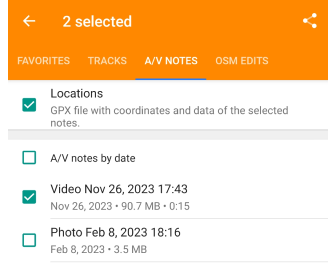
-
Sortieren — Öffnet eine Auswahl von Sortiermethoden, Nach Typ oder Nach Datum, und sortiert die Liste bei Auswahl entsprechend.
-
Teilen — Zeigt eine Checkliste aller Notizen an, einschließlich derer, die GPX-Dateien als Wegpunkte hinzugefügt wurden. Zuerst werden die erforderlichen Notizen markiert, dann schlägt das Teilen-Symbol in der oberen rechten Ecke des Bildschirms verfügbare Freigabeoptionen vor, und schließlich werden diese Notizen gemäß der ausgewählten Option verfügbar.
-
Mit GPX-Wegpunkten teilen — Sie können die als Wegpunkte ausgewählten Notizen im Menü Meine Orte teilen, indem Sie ihnen GPX-Daten über die Schaltfläche Teilen am unteren Rand des A/V-Notizen-Tab-Bildschirms hinzufügen.
-
Löschen — Zeigt eine Checkliste nur für Audio-, Foto- und Videonotizen an. Markieren Sie zuerst die nicht benötigten Notizen, tippen Sie dann auf das Löschen-Symbol in der oberen rechten Ecke des Bildschirms. Nach der Bestätigung werden die ausgewählten Notizen dauerhaft gelöscht.
-
-
Drei-Punkte-Menü. Sie können bestimmte Audio-, Video- oder Fotonotizen über das Drei-Punkte-Menü neben jeder Notiz verwalten:
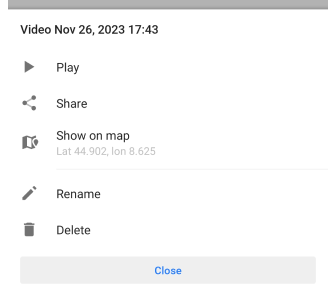
-
Wiedergabe / Ansehen — Zeigt die ausgewählte Audio-, Video- oder Fotonotiz direkt an oder hört sie an.
-
Teilen — Teilt die Notiz mit anderen über verschiedene Apps oder Plattformen.
-
Auf der Karte anzeigen — Zeigt den zugehörigen Ort und das Kontextmenü der Notiz auf der Karte an.
-
Umbenennen — Ändern Sie den Namen der Notiz in etwas Beschreibenderes oder Relevanteres.
-
Löschen — Ausgewählte Notizen werden dauerhaft aus Ihrer Sammlung gelöscht.
-
Weitere Informationen finden Sie auf der Seite des Audio-/Videonotizen-Plugins.